登录
- 微信登录
- 手机号登录
微信扫码关注“汇帮科技”快速登录
Loading...
点击刷新
请在微信【汇帮科技】内点击授权
300秒后二维码将过期
二维码已过期,点击刷新获取新二维码
登录
登录
其他登录方式
来源:汇帮科技 修改日期:2025-11-26 09:00
在数字化办公日益普及的今天,PDF文件已成为我们日常工作中不可或缺的一部分。然而,你是否曾因PDF文件的“修改时间”与实际需求不符而感到困扰?比如,在整理项目文档时,时间戳的混乱可能导致归档困难;或者在提交文件时,不一致的时间记录引发不必要的误解。其实,调整PDF的修改时间并不复杂,只需掌握一些简单的方法,就能轻松应对这些场景。本文将从用户的实际需求出发,为你介绍几种安全、高效的修改方案,帮助你提升文件管理的效率。

软件名称:汇帮元数据编辑器
下载地址:https://www.huibang168.com/download/ybpPhybrHzJu
汇帮元数据编辑器是一款专注于文件元数据调整的工具,支持PDF、EPUB等多种格式。它的界面简洁,操作直观,适合不熟悉技术细节的用户。
步骤一:启动软件后,在主界面选择“PDF元数据编辑”功能。该工具支持批量处理,能同时导入多个文件,节省重复操作的时间。
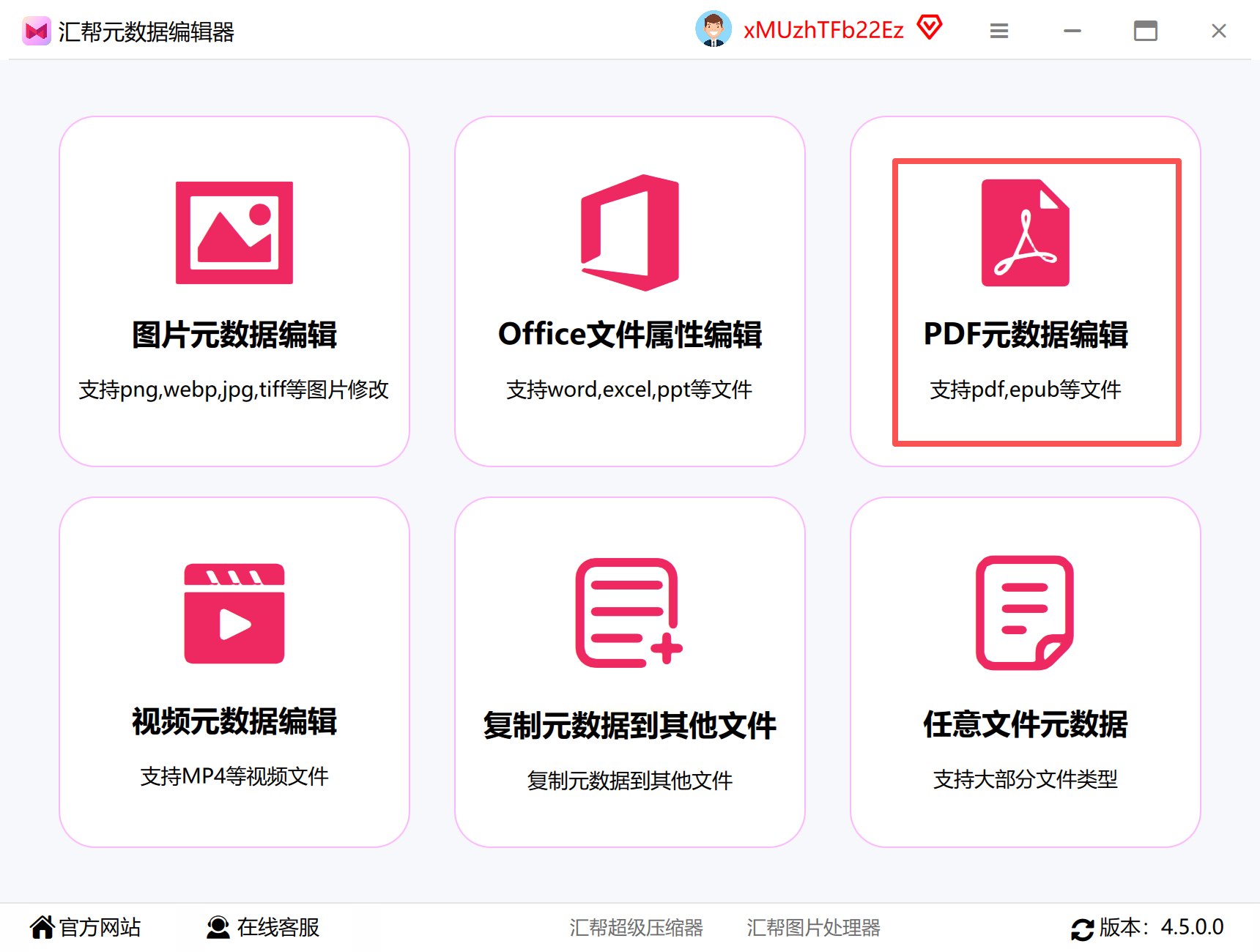
步骤二:点击“添加文件”按钮,将需要调整的PDF文档导入列表中。你可以直接拖拽文件,或从文件夹中一键选择,方便快捷。
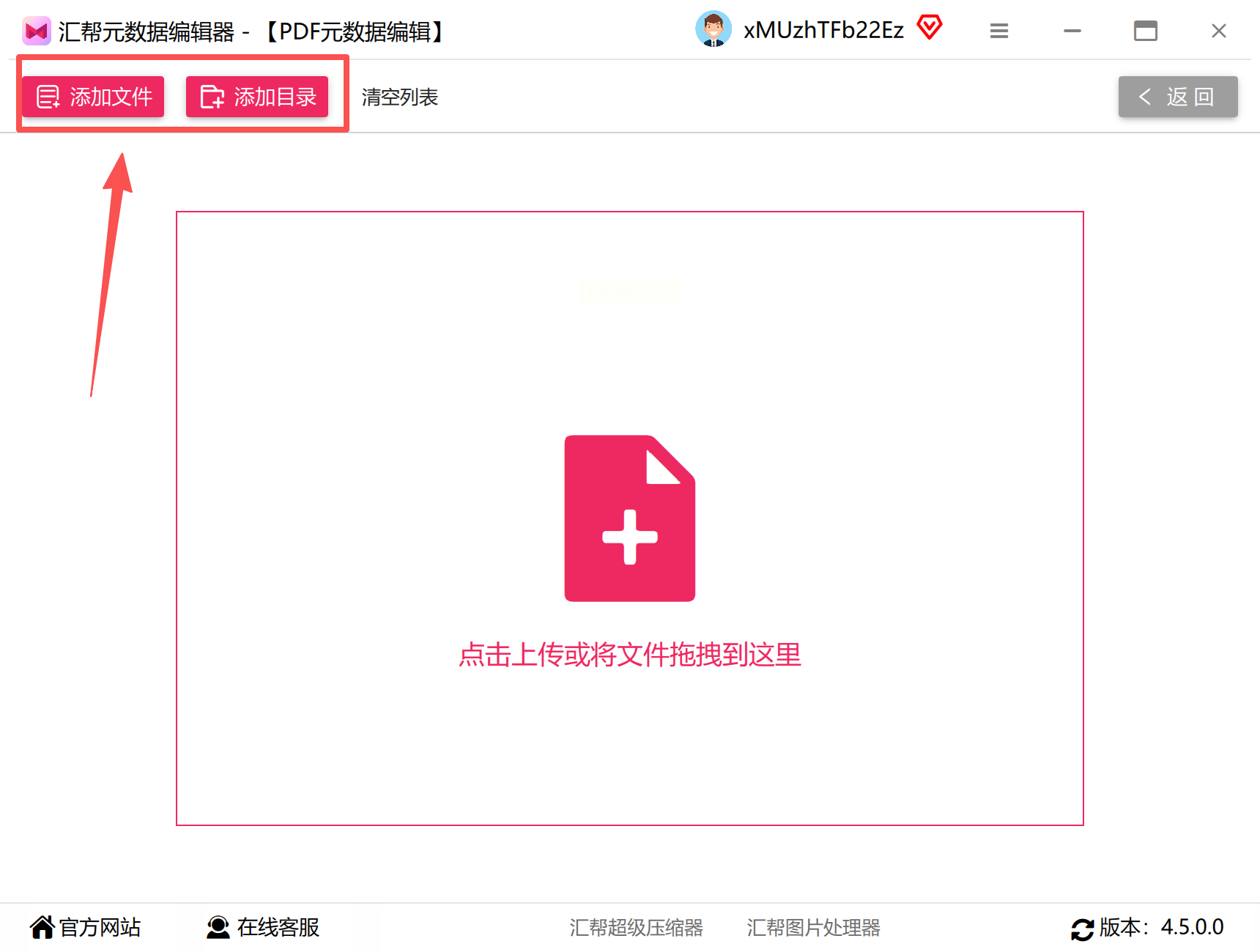
步骤三:在文件列表中,找到“修改时间”栏目,点击后会弹出时间设置窗口。这里支持自定义日期和具体时间,确保精度到秒。
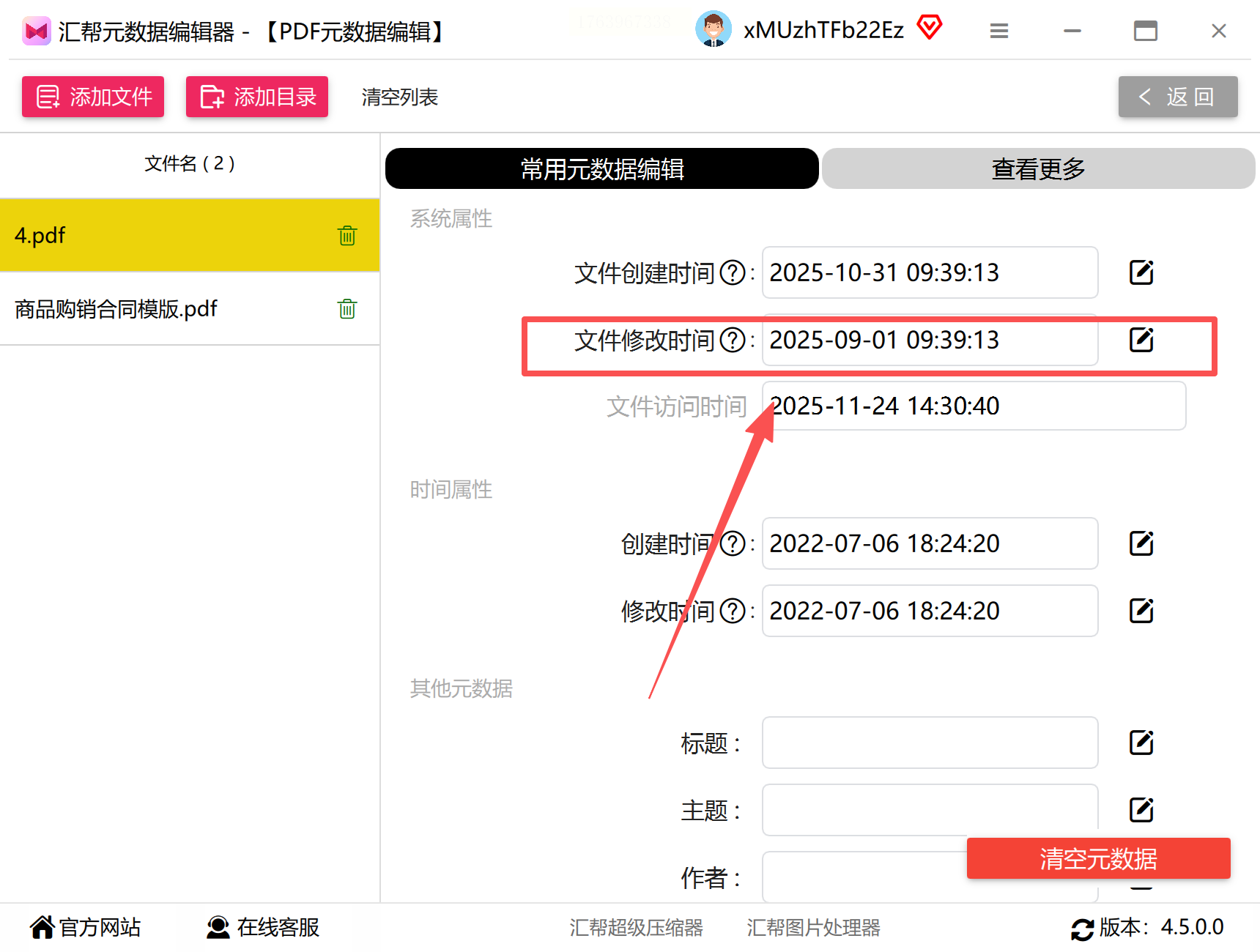
步骤四:输入新的时间值后,点击“保存”按钮确认修改。接着,选择“修改当前文件”选项,系统会自动应用更改。
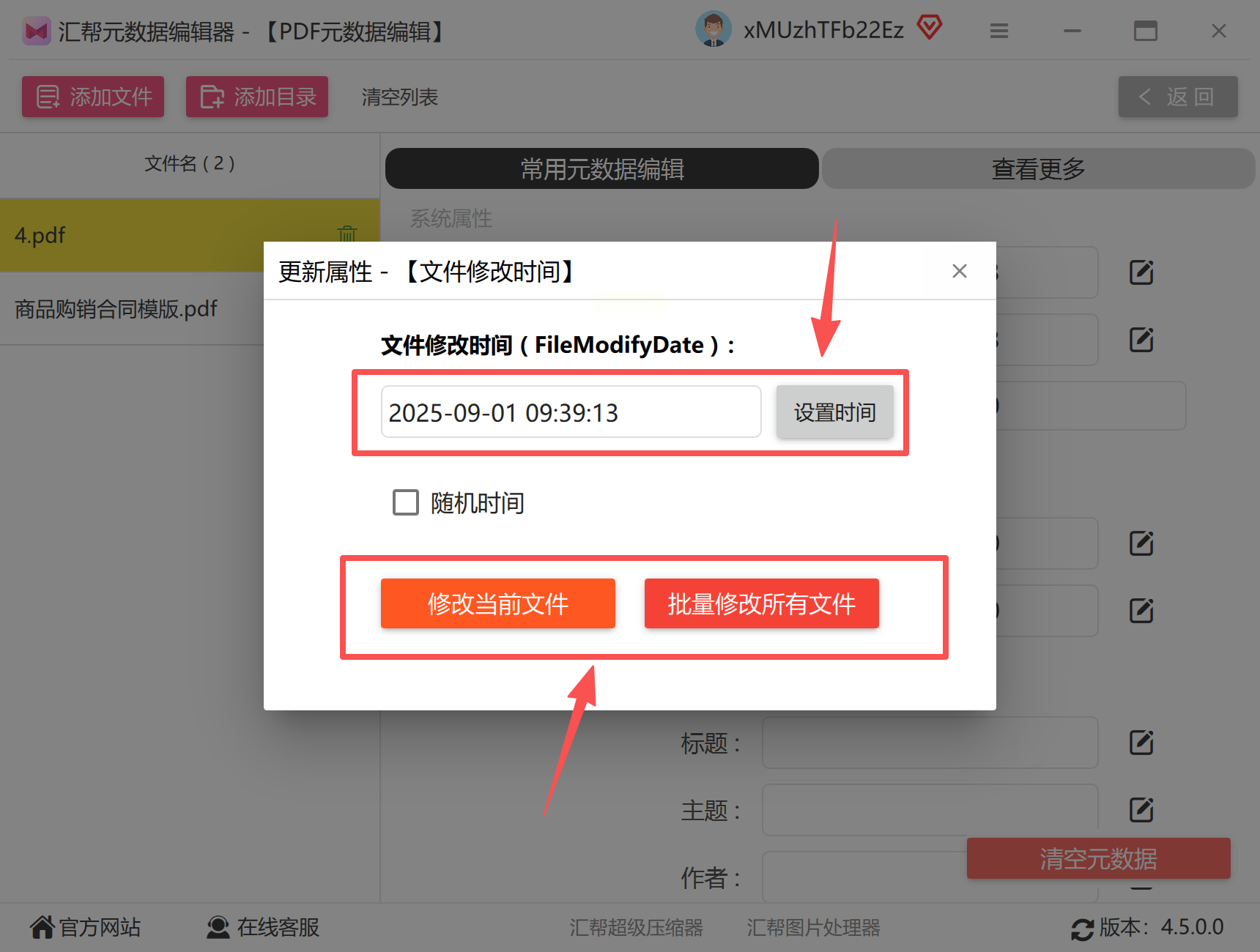
步骤五:完成后,建议打开源文件检查属性,确认时间是否更新成功。如果遇到问题,可以查看软件日志或联系客服获取支持。
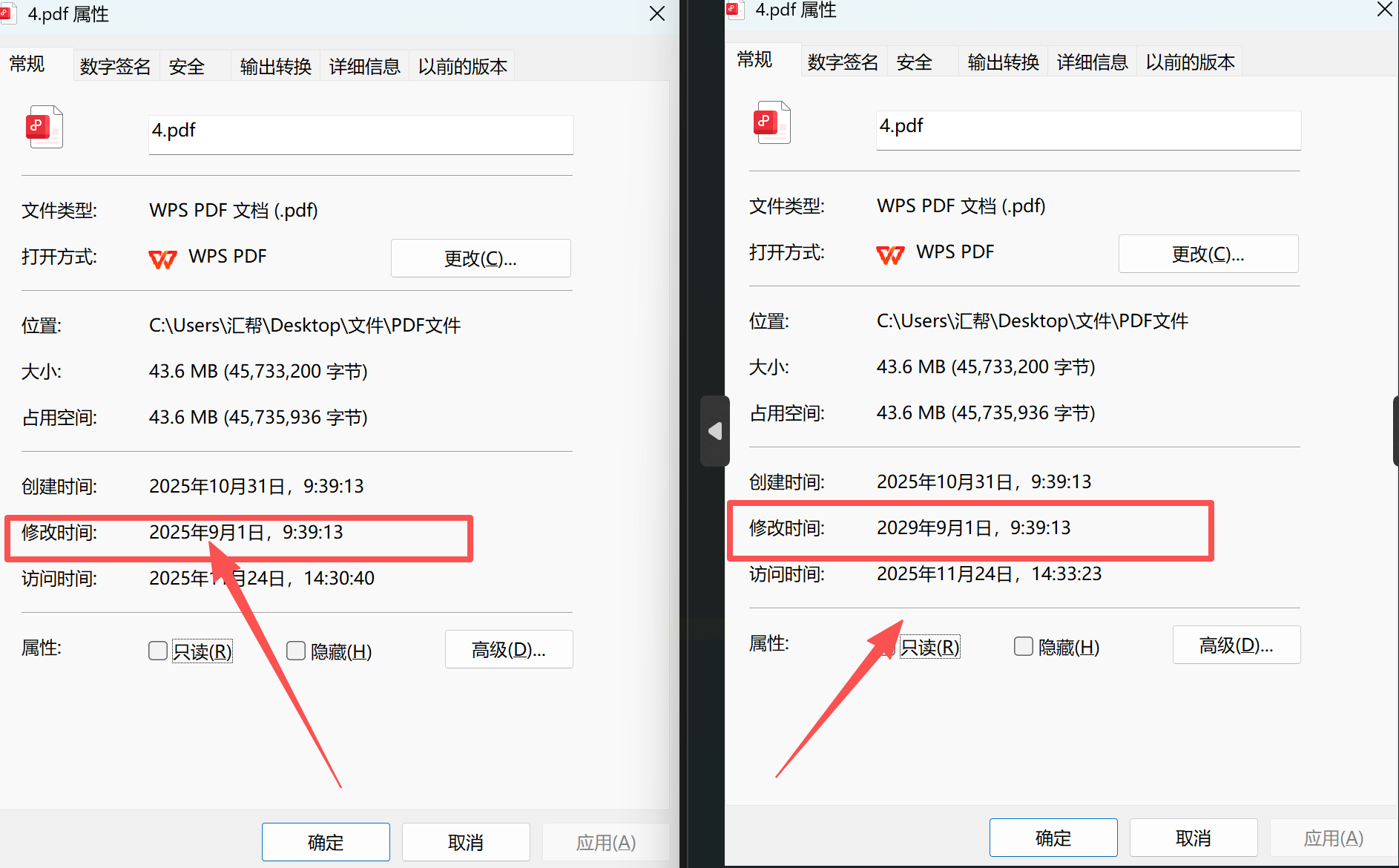
这款工具的优点是本地操作,隐私性高;缺点是仅支持Windows系统,且免费版可能有功能限制。适合需要频繁调整元数据的个人或团队使用。
在线工具以其便捷性受到许多用户青睐,尤其适合临时、快速的修改需求。iLovePDF是一个流行的免费平台,但它主要通过编辑内容间接更新时间,而非直接调整元数据。
步骤一:打开浏览器,访问iLovePDF的官方网站。在首页选择“编辑PDF”或类似功能,进入操作界面。
步骤二:上传目标PDF文件。注意,在线工具可能涉及数据传输,建议仅用于非敏感文件,避免隐私泄露风险。
步骤三:在编辑界面中,进行轻微的内容调整,比如添加一个文本框或符号。然后点击“应用”或“保存”按钮,工具会自动处理文件。
步骤四:处理完成后,下载新生成的PDF文档。打开文件属性,检查修改时间是否更新为当前时间。
如果希望时间更精确,可以结合系统时间调整:先临时修改电脑的日期设置,再使用在线工具,最后恢复系统时间。这种方法的优点是无需安装软件,跨平台兼容;缺点是依赖网络,且功能有限,不适合重要文件。
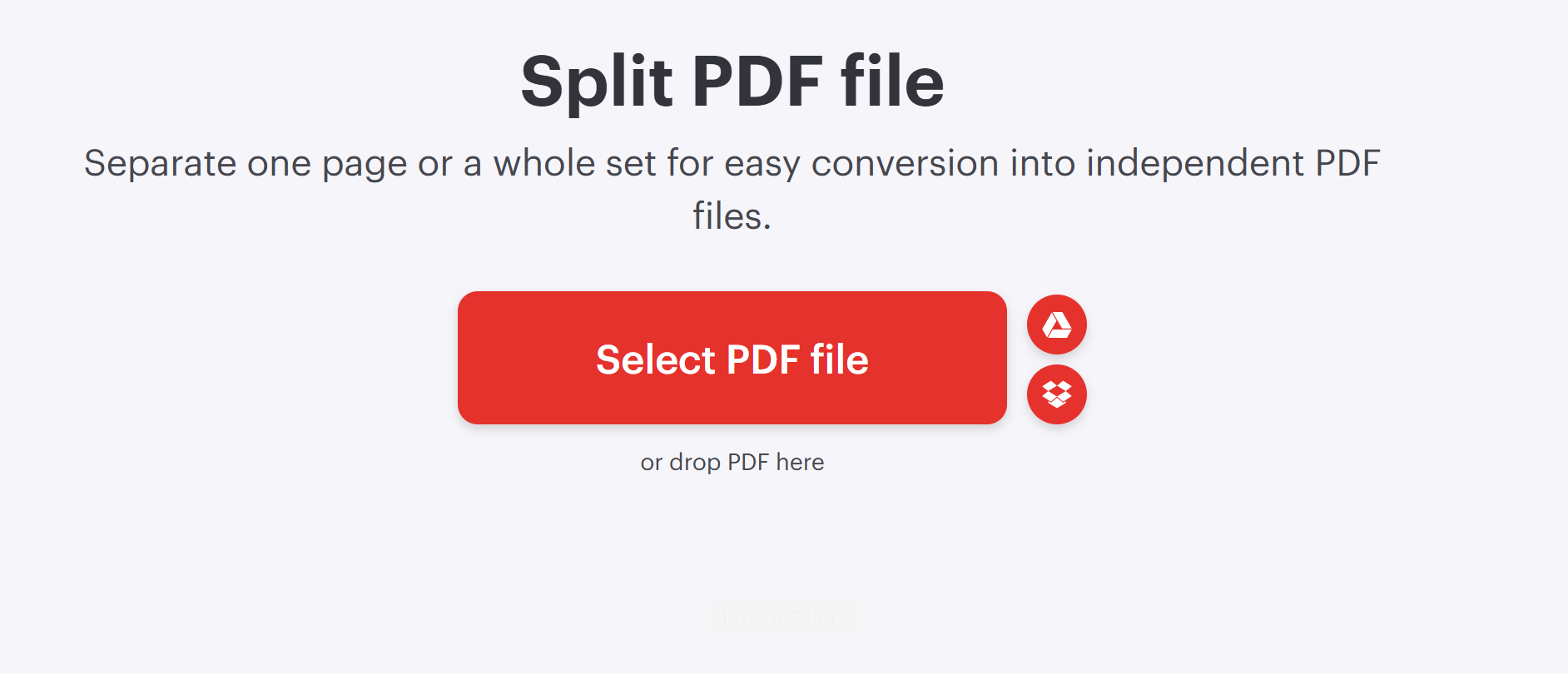
PDF-XChange Editor是一款轻量级的免费编辑工具,提供丰富的元数据管理功能,包括直接修改时间属性。它的界面友好,适合日常办公场景。
步骤一:从官网下载并安装软件,启动后导入需要处理的PDF文件。免费版基本功能齐全,但可能带有水印。
步骤二:点击菜单栏的“文件”选项,选择“文档属性”或使用快捷键Ctrl+D打开属性窗口。
步骤三:在属性窗口中,切换到“元数据”选项卡,查看“修改日期”字段。如果该字段可编辑,直接输入新时间即可;如果不可编辑,可以通过添加注释或标记来触发时间更新。
步骤四:保存文件后,关闭并重新打开,检查属性是否更改。此外,软件还支持批量处理,在“文件”菜单中找到“批量处理”功能,可一次性调整多个文档。
这款工具的优点是免费且功能全面,适合个人用户;缺点是在某些系统中可能需要配置权限,且修改时间可能受系统设置影响。
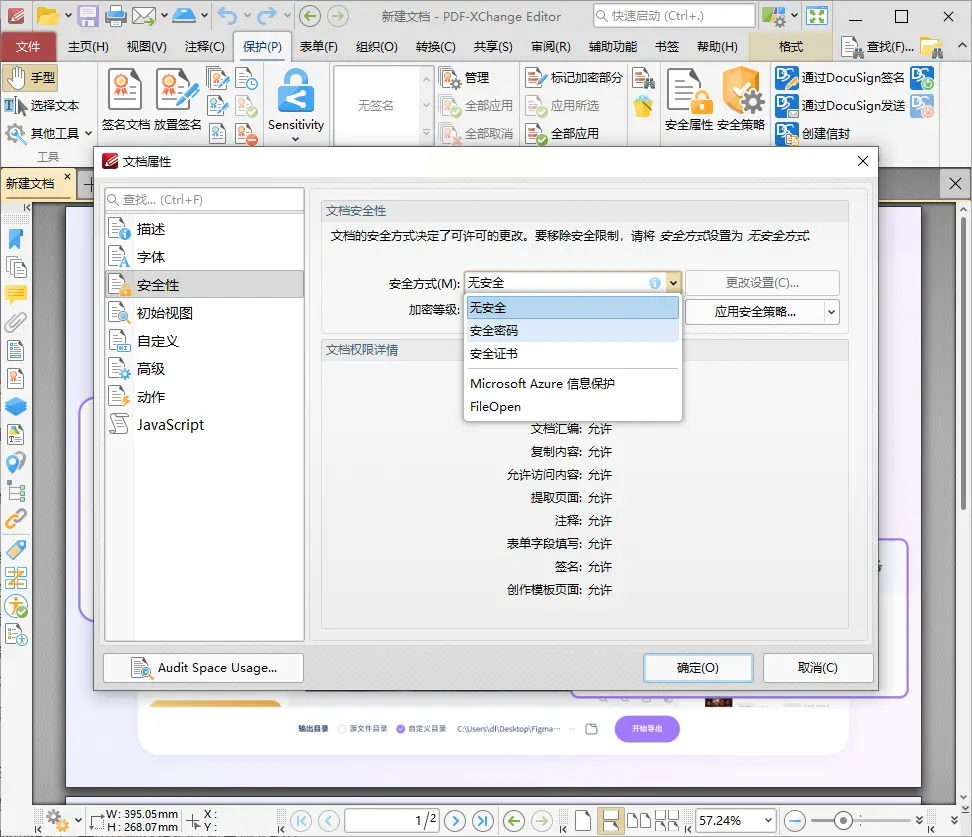
对于Mac用户来说,系统自带的Finder和终端工具提供了更灵活的元数据调整方式。这种方法无需安装额外软件,但需要一定的命令行操作基础。
步骤一:在Finder中找到目标PDF文件,右键点击选择“显示简介”(或按Cmd+I快捷键),查看当前的修改时间。注意,Mac默认不允许直接在此处编辑。
步骤二:打开“应用程序”文件夹,进入“实用工具”中的“终端”程序。
步骤三:输入命令行格式:`touch -mt YYYYMMDDhhmm.ss 文件路径`。其中,`-mt`表示设置修改时间,YYYYMMDDhhmm.ss是具体的日期和时间(例如202310201200.00代表2023年10月20日12:00:00),文件路径可以直接拖拽文件到终端窗口自动生成。
步骤四:按Enter键执行命令,完成后再次查看文件属性,确认时间已更新。如果需要调整创建时间,可以使用`touch -t`命令,但可能需要管理员权限。
这种方法的优点是系统内置,无需额外工具;缺点是操作稍复杂,输入错误可能导致文件异常,建议新手先备份文件。
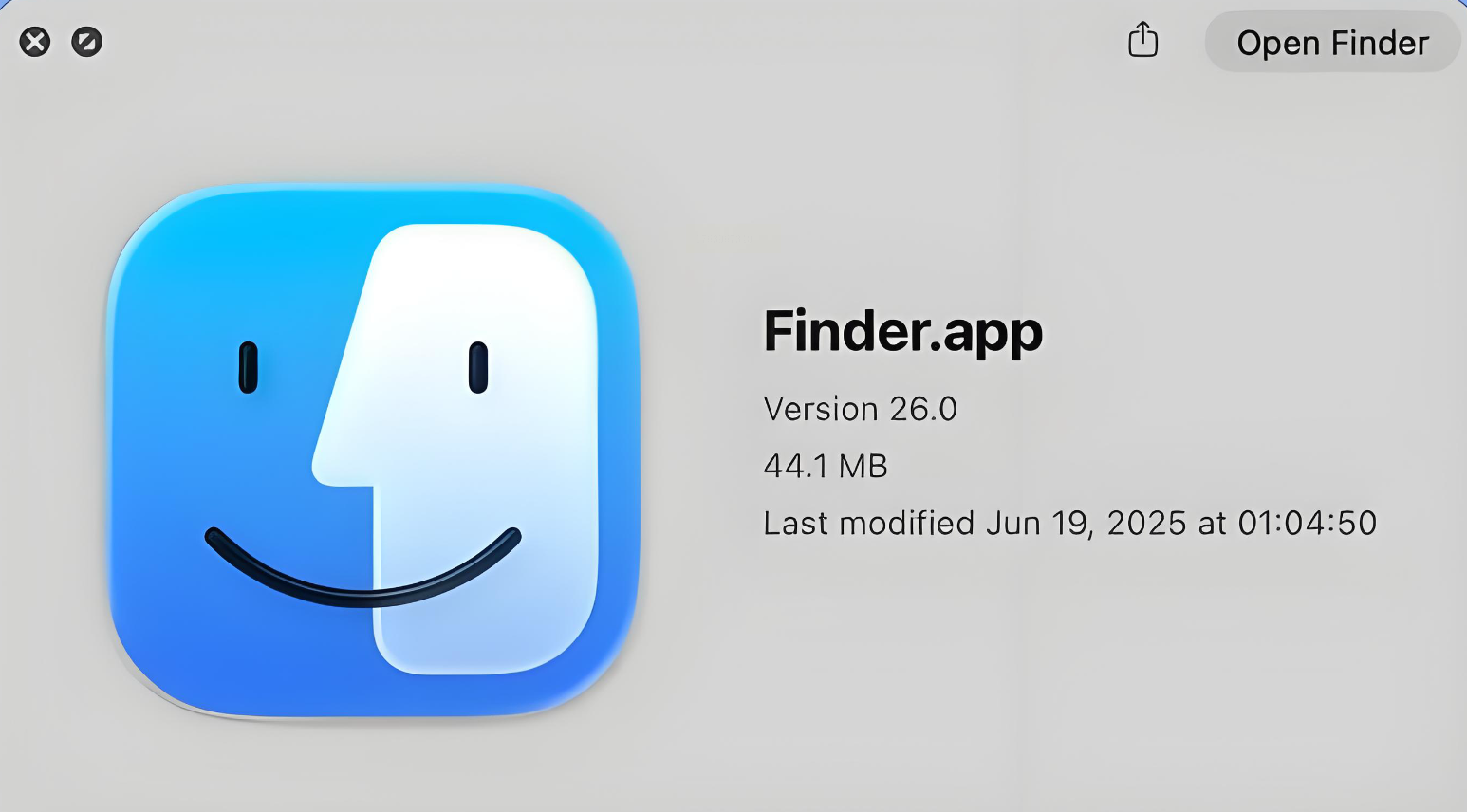
通过以上介绍,相信你已经对修改PDF修改时间的方法有了全面了解。从本地软件到在线工具,再到系统功能,每种方案都有其独特的优势,关键在于根据实际需求灵活选择。记住,文件管理不仅是技术问题,更是提升工作效率的小窍门。希望这些内容能助你在日常办公中更加得心应手,轻松应对各种场景。如果你有更多实用技巧,欢迎分享交流,让我们共同进步!
如果想要深入了解我们的产品,请到 汇帮科技官网 中了解更多产品信息!
没有找到您需要的答案?
不着急,我们有专业的在线客服为您解答!

请扫描客服二维码